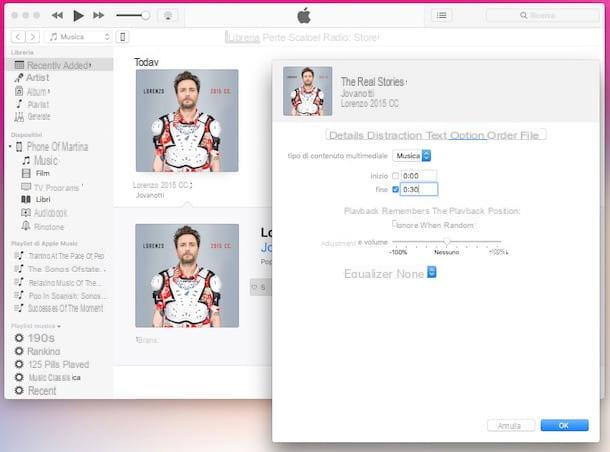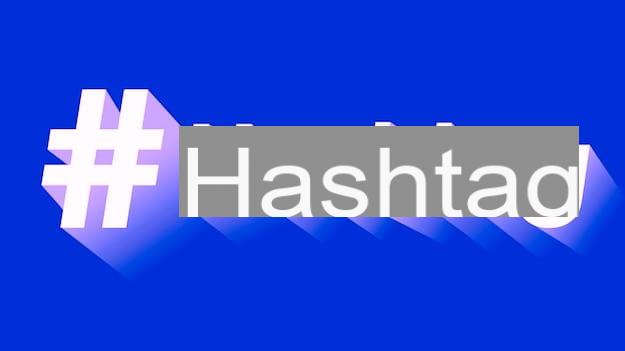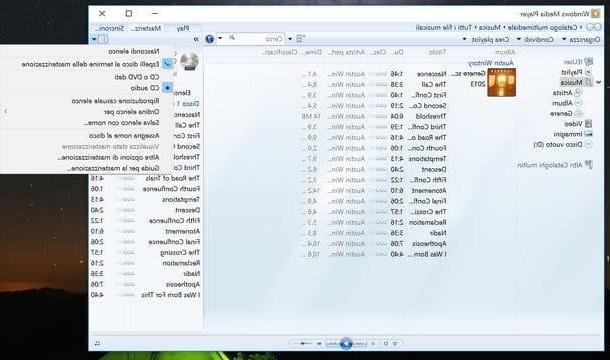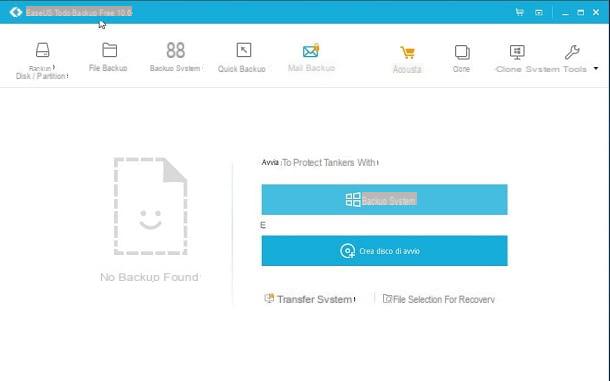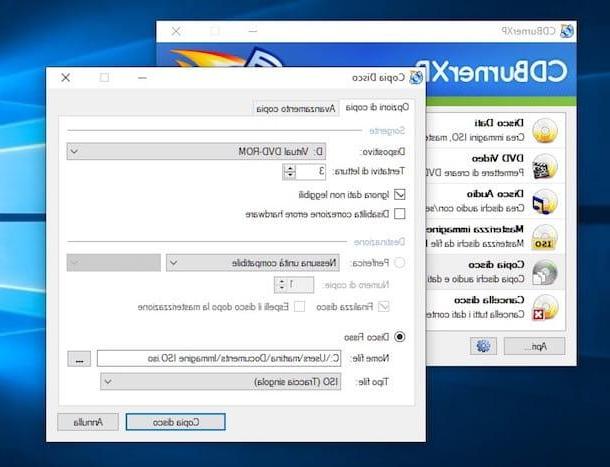Créer une partition cachée sous Windows
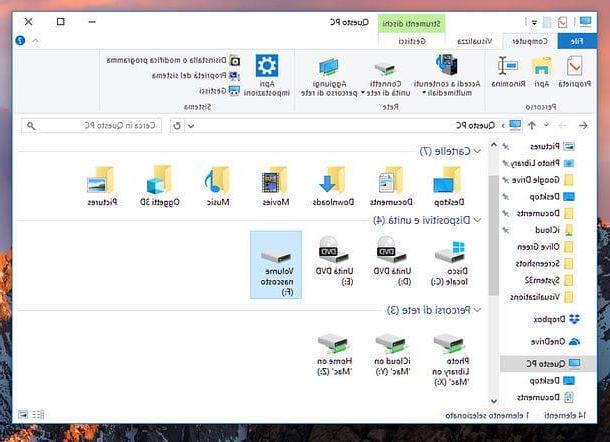
Si vous voulez savoir comment créer une partition cachée et utilisez un PC sous Windows, la première étape que vous devez effectuer est d'accéder à l'utilitaire de gestion de disque, à travers lequel vous créerez ensuite la partition à masquer.
Cliquez ensuite sur le bouton Démarrer (l'icône du drapeau située dans le coin inférieur gauche de l'écran), recherchez le terme "cloisons" dans le menu qui s'ouvre et sélectionnez l'icône Créer et formater des partitions de disque dur à partir des résultats de la recherche.
Dans la fenêtre qui apparaît à l'écran, cliquez avec le bouton droit de la souris sur la case du volume que vous souhaitez réduire pour créer la nouvelle partition (probablement C:) et sélectionnez la voix Baisser le volume depuis le menu contextuel. À ce stade, attendez quelques secondes que la structure du disque soit examinée et utilisez le champ Spécifiez la quantité d'espace à réduire, en Mo pour spécifier la taille de la nouvelle partition (c'est-à-dire la quantité d'espace à soustraire de la partition actuellement sélectionnée). Cliquez ensuite sur le bouton Réduire et vous avez terminé.

Vous obtiendrez un montant de espace non alloué à utiliser pour créer votre partition. Pour créer la nouvelle partition, faites un clic droit sur la case du espace non alloué et sélectionnez l'article Nouveau tome simple dans le menu qui s'affiche. Dans la fenêtre qui apparaît à l'écran, cliquez sur le bouton Avanti, spécifiez la quantité d'espace à allouer à la partition à l'aide du champ Taille du volume simple en Mo (je vous conseille d'utiliser tout l'espace non alloué) et recommencez aller de l'avant.
À ce stade, choisissez le lettre de lecteur à affecter à la nouvelle partition à l'aide du menu déroulant approprié, appuie sur Avanti, choisir la système de fichiers (Par ex. NTFS) Et l' nom pour affecter au volume et cliquez sur Avanti e Fins pour terminer la procédure.

Parfait : vous avez maintenant la partition à cacher… mais vous ne l'avez pas encore cachée ! Pour effectuer cette opération et donc la rendre invisible à l'intérieur duExplorateur de fichiers Windows, vous devez supprimer sa lettre de lecteur. Il y a deux chemins que vous pouvez emprunter pour y parvenir : utilisez l'utilitaire de gestion de disque ou donnez des commandes à partir du Prompt Les fenêtres.
Pour agir directement depuis l'utilitaire de gestion de disque, faites un clic droit sur la case relative à la partition à masquer et sélectionnez l'élément Changer la lettre et le chemin du lecteur depuis le menu contextuel. Dans la fenêtre qui s'ouvre, sélectionnez la lettre actuellement attribuée au lecteur, cliquez sur le bouton supprimer et validez en appuyant sur le bouton Oui.

Mission accomplie! Désormais, la partition sera visible dans l'utilitaire de gestion de disque mais pas dans l'explorateur de fichiers et dans la plupart des programmes utilisés sur le PC (car elle n'a pas de lettre de lecteur). Pour revenir en arrière et rendre la partition à nouveau visible, vous devez lui attribuer à nouveau une lettre de lecteur.
Revenez ensuite à l'utilitaire de gestion de disque, faites un clic droit sur la case relative à la partition à restaurer et sélectionnez l'élément Changer la lettre et le chemin du lecteur depuis le menu contextuel. Dans la fenêtre qui s'ouvre, cliquez sur le bouton Ajouter, sélectionnez la lettre à attribuer au lecteur via le menu déroulant approprié et enregistrez les modifications en cliquant sur le bouton OK.

Préférez-vous agir de Invite de commande au lieu de l'utilitaire de gestion de disque Windows ? Cliquez ensuite sur le bouton Démarrer (l'icône du drapeau située dans le coin inférieur gauche de l'écran), recherchez cmd dans le menu qui s'ouvre, faites un clic droit sur le premier résultat de recherche et sélectionnez l'élément Exécuter en tant qu'administrateur dans le menu qui apparaît à l'écran, pour lancer l'invite de commande avec des privilèges d'administrateur.
Dans la fenêtre qui s'ouvre, donnez la commande diskpart puis la commande list volume (tous deux suivis d'un appui sur la touche Envoi sur le clavier du PC), afin d'afficher la liste de toutes les partitions disponibles sur l'ordinateur.

À ce stade, tapez la commande sélectionnez le volume x (où au lieu de x il faut taper le numéro de la partition à cacher), allez Envoi et utilisez la commande supprimer la lettre x (où au lieu de x vous devez taper la lettre du lecteur à masquer) pour supprimer la lettre de la partition sélectionnée et ainsi la rendre inaccessible depuis l'explorateur de fichiers et d'autres programmes s'exécutant sur le PC.

A partir de maintenant, le lecteur caché ne sera visible que dans l'utilitaire diskpart Invite de commandes et logiciel de gestion de partition (par exemple, l'utilitaire de partitionnement inclus avec Windows). Dans l'explorateur de fichiers et tous les autres programmes, il sera invisible car il manque une lettre de lecteur.
Pour restaurer sa vue et accéder à tous les fichiers qu'il contient, rouvrez simplement le Invite de commande avec les privilèges d'administrateur et donnez les commandes suivantes.
- diskpart - pour démarrer l'utilitaire de gestion de disque dans l'invite.
- list volume - pour afficher la liste de toutes les partitions disponibles sur votre ordinateur.
- sélectionnez le volume x (où au lieu de x il faut taper le numéro de la partition à restaurer) - pour sélectionner la partition à rendre à nouveau visible.
- attribuer la lettre x (où au lieu de x vous devez taper la lettre de lecteur à attribuer à la partition à restaurer) - pour restaurer la partition et la rendre à nouveau visible dans l'explorateur de fichiers.

Vous pouvez répéter ce "jeu" quand vous le souhaitez. Les fichiers à l'intérieur de la partition resteront toujours en place.
Créer une partition cachée sur Mac

Utiliser un Mac? Pas de problème, vous pouvez également créer une partition cachée sur votre ordinateur et garder vos fichiers à l'abri des fouineurs. Pour ce faire, démarrez d'abord leUtilitaire de disque situé dans le dossier Autre de la Launchpad (l'icône de fusée qui se trouve sur la barre du Dock) ou que vous pouvez trouver en cherchant dans Spotlight (l'icône de la loupe située en haut à droite).
Dans la fenêtre qui s'ouvre, sélectionnez le disque que vous souhaitez partitionner (probablement Macintosh HD) dans la barre latérale gauche et cliquez sur le bouton Cloison qui se trouve en haut. Après cela, si vous utilisez une version récente de macOS et que vous avez formaté votre disque avec le système de fichiers APFS, choisissez de créer un nouveau volume (afin de créer un nouveau volume qui partage l'espace de stockage avec le volume principal, sans réellement partitionner le disque), sinon choisissez l'élément cloison et procédez au partitionnement du disque.
Si vous avez choisi de créer un nouveau volume, tapez le nom que vous souhaitez lui attribuer dans le champ approprié qui apparaît à l'écran, définissez l'option PASA dans le menu déroulant Largeur et cliquez sur le bouton Ajouter pour terminer l'opération.

Si par contre vous avez choisi de partitionner le disque, appuyez sur le bouton [+] présent dans la fenêtre qui est apparue à l'écran, réglez le dimensioni et le nom pour affecter à la partition dans les champs de texte appropriés, choisissez l'option PASA dans le menu déroulant Largeur et cliquez sur le bouton Appliquer pour terminer l'opération.

Il ne vous reste plus qu'à désactiver temporairement la partition que vous souhaitez garder cachée, afin qu'elle n'apparaisse pas sur le bureau macOS ou dans le Finder. Pour y parvenir, il suffit d'ouvrir Utilitaire de disque, sélectionnez le volume dans la barre latérale gauche et cliquez sur le bouton désactiver présent en haut.

Par la suite, pour rendre la partition visible et utilisable à nouveau, vous devez revenir à Utilitaire de disque, la sélectionner dans la barre latérale gauche et appuyer sur le bouton activer. Tous les fichiers de la partition resteront en place.
Autres solutions pour créer une partition cachée

Les solutions que je viens de vous proposer ne vous semblent-elles pas assez avancées ? En effet tu as raison. Si vos amis ou vos proches curieux ont des compétences informatiques supérieures à la moyenne, ils pourraient facilement tracer des partitions cachées et accéder à leur contenu. Si vous voulez éviter que cela ne se produise, vous devez recourir à des mesures plus drastiques et vous essayer à utiliser des programmes de cryptage des données.
Mon conseil, en particulier, est de créer un volume chiffré mot de passe protégé avec tous vos fichiers les plus importants à l'intérieur. Pour y parvenir, vous pouvez utiliser VeraCrypt: un programme gratuit et open source disponible pour Windows, macOS et Linux, qui permet de créer des volumes chiffrés (donc des fichiers conteneurs, pas de vraies partitions de disque) et de les monter si nécessaire (après avoir entré le bon mot de passe) pour visualiser et éditer les fichiers à l'intérieur d'eux. Maintenant, je vais vous expliquer comment l'utiliser.
Pour télécharger VeraCrypt sur votre ordinateur, connecté au site officiel du programme et cliquez sur l'élément Configuration de VeraCrypt xx.exe si vous utilisez un PC Windows ou en voix VeraCrypt_xx.dmg si vous utilisez un Mac. Si vous utilisez un Mac, vous devez également télécharger le programme OSXFUSE nécessaire au fonctionnement de VeraCrypt en vous connectant à cette page Web et en cliquant sur l'élément FUSIBLE pour macOS xx situé dans la barre latérale droite.
Une fois le téléchargement terminé, si vous utilisez Windows, ouvrez le package d'installation VeraCrypt et cliquez sur le bouton Oui. Ensuite, mettez la coche à côté de l'élément J'accepte les termes de la licence et terminer la configuration en cliquant sur les boutons Suivant, Suivant, installer, OK, finition e Non.

Si tu utilises MacOSAu lieu de cela, ouvrez le Pack d'installation FUSE pour macOS et cliquez d'abord sur le bouton Continue trois fois consécutives, puis Accepter, encore Continue e Installer. Après cela, tapez le mot de passe administrateur du Mac, cliquez sur les boutons Installer le logiciel, OK e Ouvrir les préférences système de sécurité et de confidentialité, appuie sur le bouton permettre qui apparaît dans la fenêtre Préférences Système et terminez la configuration en cliquant sur Fermer e mouvement.
Une fois l'installation d'OSXFUSE terminée, ouvrez le Paquet d'installation de VeraCrypt et cliquez d'abord sur le bouton Continue deux fois de suite et ensuite Accepter e Installer. À ce stade, entrez le mot de passe d'administration Mac et terminez la configuration en cliquant sur Installer le logiciel, Fermer e mouvement.

Une fois l'installation de VeraCrypt terminée, démarrez le programme et traduisez l'interface du programme en dans votre langue en allant dans le menu Paramètres > Langueen sélectionnant l'élément villeno dans la fenêtre qui s'ouvre et en cliquant sur le bouton OK.
(l'opération n'est faisable que sur Windows, sur macOS il n'y a que la langue anglaise).
À ce stade, appuyez sur le bouton Créer un volume, sélectionnez la voix Créer un fichier conteneur chiffré, cliquer sur Avanti et choisissez de créer un volume VeraCrypt norme. Utilisez ensuite le bouton Choisir le dossier pour choisir le dossier dans lequel enregistrer le volume crypté et cliquez sur le bouton Avanti par proseguire.

Maintenant, vous devez choisir lealgorithme de codage et "algorithme de confusion à utiliser pour crypter le volume : si vous ne savez pas où mettre les manuels, laissez les paramètres par défaut actifs (AES e SHA-512), Aller aller de l'avant et choisissez le dimensions maximales qui doit avoir le volume en utilisant le champ de texte approprié.
Également fait ce choix, réglez le Mot de passe à utiliser pour accéder aux fichiers sur le volume, choisissez le système de fichiers à utiliser (préférer exFAT si vous avez l'intention d'utiliser le volume à la fois sur Windows et macOS sans avoir à vous soumettre à la limitation de 4 Go par fichier typique du système de fichiers FAT32) et c'est tout.

Une fois la création du volume chiffré terminée, pour le monter et y insérer des fichiers, ouvrez VeraCrypt, sélectionnez-en un lettre de lecteur dans le menu déroulant approprié, cliquez sur le bouton Choisir le dossier et sélectionnez le fichier de volume. Appuyez ensuite sur le bouton Monta, tapez le Mot de passe bouton de déverrouillage du volume et cliquez sur OK d'accéder à ce dernier via leExplorateur de fichiers Windows ou le Finder Mac Une fois terminé, vous pouvez démonter le volume en cliquant sur le bouton Démonter par VeraCrypt. Facile, non ?!
Si vous avez encore des doutes sur le fonctionnement de VeraCrypt, consultez mon tutoriel sur la façon de masquer un dossier sur votre PC où je vous ai expliqué plus en détail le programme.
Comment créer une partition cachée